 考勤管理模块操作说明
考勤管理模块操作说明
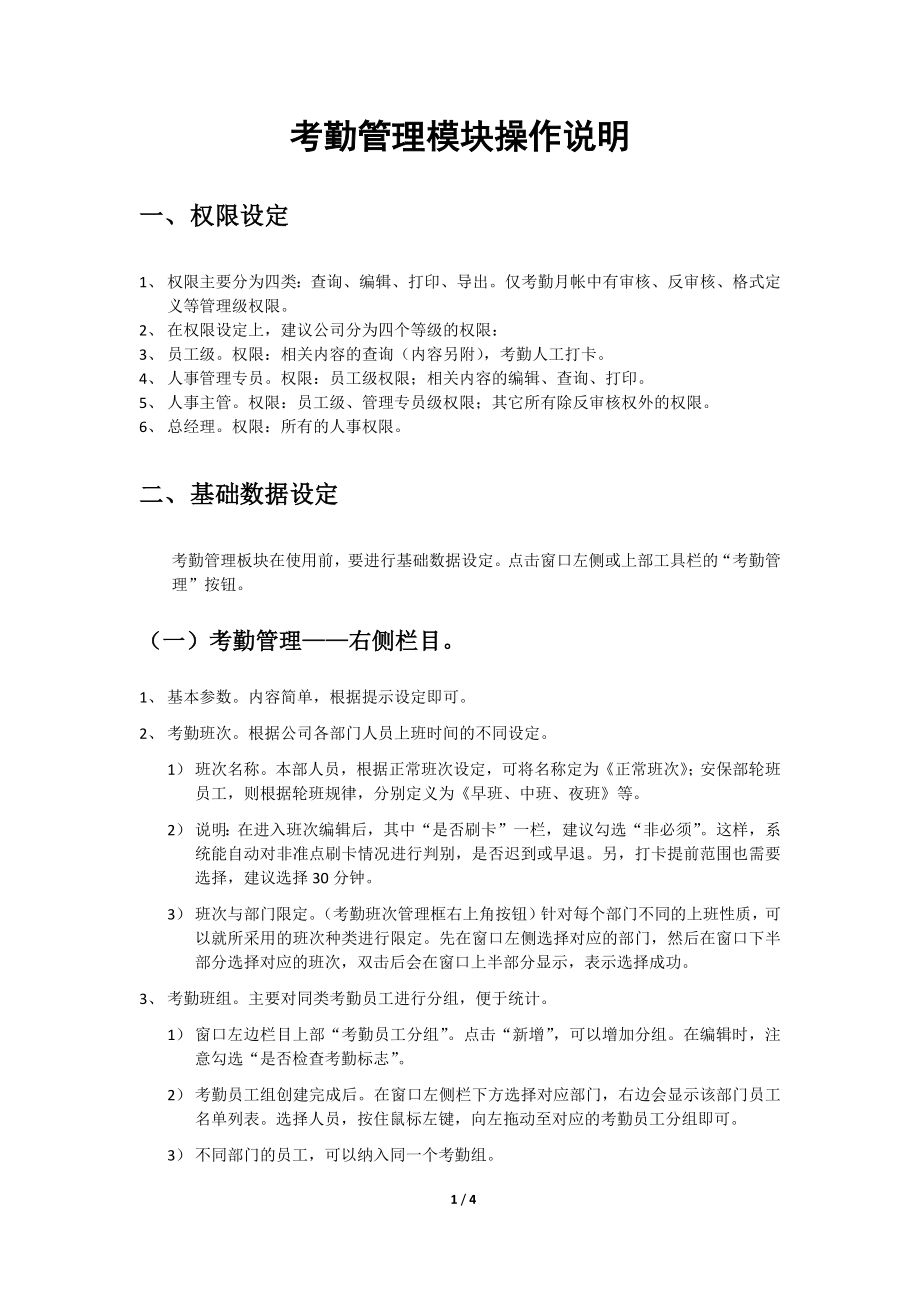


《考勤管理模块操作说明》由会员分享,可在线阅读,更多相关《考勤管理模块操作说明(4页珍藏版)》请在装配图网上搜索。
1、考勤管理模块操作说明一、 权限设定1、 权限主要分为四类:查询、编辑、打印、导出。仅考勤月帐中有审核、反审核、格式定义等管理级权限。2、 在权限设定上,建议公司分为四个等级的权限:3、 员工级。权限:相关内容的查询(内容另附),考勤人工打卡。4、 人事管理专员。权限:员工级权限;相关内容的编辑、查询、打印。5、 人事主管。权限:员工级、管理专员级权限;其它所有除反审核权外的权限。6、 总经理。权限:所有的人事权限。二、 基础数据设定考勤管理板块在使用前,要进行基础数据设定。点击窗口左侧或上部工具栏的“考勤管理”按钮。(一)考勤管理右侧栏目。1、 基本参数。内容简单,根据提示设定即可。2、 考勤
2、班次。根据公司各部门人员上班时间的不同设定。1) 班次名称。本部人员,根据正常班次设定,可将名称定为正常班次;安保部轮班员工,则根据轮班规律,分别定义为早班、中班、夜班等。2) 说明:在进入班次编辑后,其中“是否刷卡”一栏,建议勾选“非必须”。这样,系统能自动对非准点刷卡情况进行判别,是否迟到或早退。另,打卡提前范围也需要选择,建议选择30分钟。3) 班次与部门限定。(考勤班次管理框右上角按钮)针对每个部门不同的上班性质,可以就所采用的班次种类进行限定。先在窗口左侧选择对应的部门,然后在窗口下半部分选择对应的班次,双击后会在窗口上半部分显示,表示选择成功。3、 考勤班组。主要对同类考勤员工进行
3、分组,便于统计。1) 窗口左边栏目上部“考勤员工分组”。点击“新增”,可以增加分组。在编辑时,注意勾选“是否检查考勤标志”。2) 考勤员工组创建完成后。在窗口左侧栏下方选择对应部门,右边会显示该部门员工名单列表。选择人员,按住鼠标左键,向左拖动至对应的考勤员工分组即可。3) 不同部门的员工,可以纳入同一个考勤组。4、 相关字典。这是个复杂的设定,主要用于设置基础字段。1) 大类的编辑。进入“相关字典”字典后,窗口左侧是预设的基础类别。如果有需要编辑,点击“timer”下的任意子类别,按右键,选则相应的功能按钮,可以对timer下类别进行编辑或增加、删除。2) 增加字典内容。点击某类,比如“请假
4、类型”,窗口右半部分会显示不同的请假类别。直接按窗口上部的编辑功能按钮或者鼠标在右半侧窗口内按右键,选择相应的功能键,可以实现某类别下具体内容的操作。5、 考勤机定义。不必理会。6、 统计项目。指考勤管理功能中,所有需要统计的内容,根据窗口上部功能按钮选择编辑。每个项目都有若干关联选项,可以根据实际需要选择。7、 计算规则。这个选项比较专业。主要用于帮助操作员节约精力与时间,事先设定若干计算规则,便于统计生成。目前我只研究出一种计算规则。出勤日期“出勤天数31迟到次数/3早退次数/3缺勤数字”。计算公示的正确与否,在编辑栏右上角有公式测试按钮。8、 出差、请假、调休、加班、缺勤、外勤、停工放假
5、。均根据打开的窗口,选择对应的人员输入即可。9、 年休假标准。此栏目应当是用来查看员工年休假情况的,应当可以根据企业情况定制统计规则。但目前我尚未研究出如何应用规则。(二)考勤管理业务处理,窗口中间图标部分1、 员工排班。1) 自动规则。点击“员工排班”后,进入“员工排班管理”窗口。点击上部“自动规则”按钮进入“自动班次规则管理”窗口。点击“新增”可建立排班规则。l 可以定义规则的名称,起讫时间;l 选择规则的适用对象,适用对象可以是部门、班组直至个人;l “循环类型”默认为“周、日、月”,如果需要增加可选类型,可在字典操作中的“考勤结果类型定义统计单位”中增加。l 下列一周七天的每天选择,选
6、择项可以在“考勤班次”中增加,只需要根据该规则的设想点选即可。完成上述规则设定后,点击保存退出。在“自动规则”右侧界面上能见到新增规则列表。规则可设定多个。2) 按天排班。点击按天排班,可进入“按天排班”设定界面。l 界面左上角可以选择班组、公司、部门,左下栏中会出现对应的人员名单。l 选中某人员后,在界面右侧日历框中选需要排班的月份。根据对应的日历,以左键点击相应的日子,会出现排班选择,选中后,即会在当日日期下显示班次安排。选完一个人后,可继续选择人员进行排班。3) 按部门集中排班。初进入“排版管理”界面时,窗口右侧出现的是某部门人员列表。可以在此处进行人员排班。选中需要排班的部门后,该部门
7、所有人员列表显示。横轴显示的是需要排班的日期。操作人员以鼠标在需要排班的日期上双击,即可进行排班。l 日期选择。在左下方有日其选择。选择的日期为即将排班的日期。l “双击规则设定”窗口上部有一个黑色的三角下拉窗口,可设定每次双击需要输入的班次。选项在“班次设定”中增删。2、 数据采集。不予理会3、 数据处理。这是用于对打卡情况进行处理的功能模块。进入界面后,左侧为选择条件,默认为时间选择。右边上部为打卡人员列表下部为处理数据的日志记录。按钮功能简介:1) 提取。选择好时间,或根据需要选择好部门、班组甚至个人后,点击“提取”按钮,此时凡是打卡的员工打卡情况会列表显示。2) 补卡。用于员工由于各种
8、原因,未按时打卡。但需要补打以补足考勤需要的情况。点击新增可进入单次补卡界面。按需要填写即可。补卡原因下来菜单默认两种。点击输入框右侧的省略号按钮,可进入编辑框,增加补卡原因。(但我测试中无法弹出新增加的原因,不知何故。)3) 台帐。点击此按钮,进入台帐明细管理。再后面的介绍中会详述,此处不必理会。4) 处理。以上三项流程结束后,即表示做好了考勤打卡数据汇总的准备工作。点击此按钮后,会有个提问框出来,询问是否处理并保存,点击是。系统会弹出一个对话框,表示处理保存完毕。此时刷新下部的处理日志,可以看到增加一条日志记录。4、 考勤日帐(即数据处理中的台帐按钮进入的界面)。进入界面后,左下角是检索条
9、件,右侧大部分区域为台帐明细清单。1) 检索条件选择。在左下角检索条件框内选择相应的条件后,点击检索按钮,则会显示明细清单。2) 清单修改。每个清单都可以以双击或点击左上角“修改”按钮进入修改界面。修改界面的内容都可以通过双击或选择的方式进行修改,完成后点击保存。5、 异常关注。这是用来统计发现经常有异常考勤出现员工的统计工具。左侧为检索条件输入框,凡是需要用的条件,则在前方打勾选取。输入条件后,按检索按钮,右侧会有关注录入清单。如果需要对这些员工进行经常性关注,只需选中该人姓名,点击右键选择保存。如果所有的这些异常员工都需要关注,则在点击右键后,选择全部保存。6、 考勤报表。本按钮进入的是考
10、勤汇总报表界面。左侧为各种报表的名称,点击选择需要的报表名称。在窗口上部功能条上选择“时间设置”进入后选择你需要的时间段,然后在下方自动生成的检索条件中输入想要的条件,点击上部“提取数据”按钮,则报表自动生成。若对报表所列栏目有所异议,可以点击鼠标右键,选择“显示定制”,进入后,对该报表所生成的栏目进行选择。选择要以双击完成,系统会显示“勾”或“叉”表示成功与否,选择完成后点击保存退出。再次点击“提取数据”按钮后,符合要求的报表会自动生成。7、 手工打卡。此按钮即人工打卡按钮,专为无打卡机与本系统关联的公司所设置。点击进入后,是打卡界面,上有时钟闪烁。员工输入自己的工号后,无需输入密码,只需点
11、击打卡按钮,即能在下方“提示信息”中看到“某工号打卡成功”字样。然后,只需输入系统登录名,点击“解除”就能回到系统界面。8、 发卡补卡。不必理会。9、 考勤月帐。这是对考勤结果进行汇总,并由具有审核权的用户进行审核的功能区。窗口左边是检索条件,右边是已经生成的单据清单列表。默认为空白。1) 新增。点击左上角“新增”按钮,出现考勤月帐的统计表。选择开始结束的日期,然后点击生成数据。则会出现一张总表。或者,选择考勤月份,点击提取,也会出现一张表。但此提取功能的实现,要求在考勤报表中已经生成月统计表,否则不会出现。2) 审核。点击上方工具条的审核,表格左上角会出现“已审核”字样,此时,表格无法改动。此功能需要权限。3) 表格修改(此部分功能我尚不够熟悉)。生成表格后,点击鼠标右键,会出现选择菜单,选择添加明细,则可以自主在想要添加的项目格内填写数据。输入完成后点击保存。然后按“计算”,按我预想,此时出勤天数会有变化,但没成功。我估计此出统计需要在“计算规则”设定中设计好才能有效4) 反审核。此功能需要权限。点击考勤月帐上清单中有已审核标注的项目,双击打开表格。点击上部“反审核”按钮,可实现反审核。三、 使用流程1、 基本设置。其中排班表需要阶段性输入,其余只需先期设定即可。2、 日常考勤3、 考勤统计4、 考勤表生成5、 考勤表审核 4 / 4
- 温馨提示:
1: 本站所有资源如无特殊说明,都需要本地电脑安装OFFICE2007和PDF阅读器。图纸软件为CAD,CAXA,PROE,UG,SolidWorks等.压缩文件请下载最新的WinRAR软件解压。
2: 本站的文档不包含任何第三方提供的附件图纸等,如果需要附件,请联系上传者。文件的所有权益归上传用户所有。
3.本站RAR压缩包中若带图纸,网页内容里面会有图纸预览,若没有图纸预览就没有图纸。
4. 未经权益所有人同意不得将文件中的内容挪作商业或盈利用途。
5. 装配图网仅提供信息存储空间,仅对用户上传内容的表现方式做保护处理,对用户上传分享的文档内容本身不做任何修改或编辑,并不能对任何下载内容负责。
6. 下载文件中如有侵权或不适当内容,请与我们联系,我们立即纠正。
7. 本站不保证下载资源的准确性、安全性和完整性, 同时也不承担用户因使用这些下载资源对自己和他人造成任何形式的伤害或损失。
